-
1. Aan de slag
- 1.1 Over versiebeheer
- 1.2 Een kort historisch overzicht van Git
- 1.3 Wat is Git?
- 1.4 De commando-regel
- 1.5 Git installeren
- 1.6 Git klaarmaken voor eerste gebruik
- 1.7 Hulp krijgen
- 1.8 Samenvatting
-
2. Git Basics
-
3. Branchen in Git
- 3.1 Branches in vogelvlucht
- 3.2 Eenvoudig branchen en mergen
- 3.3 Branch-beheer
- 3.4 Branch workflows
- 3.5 Branches op afstand (Remote branches)
- 3.6 Rebasen
- 3.7 Samenvatting
-
4. Git op de server
- 4.1 De protocollen
- 4.2 Git op een server krijgen
- 4.3 Je publieke SSH sleutel genereren
- 4.4 De server opzetten
- 4.5 Git Daemon
- 4.6 Slimme HTTP
- 4.7 GitWeb
- 4.8 GitLab
- 4.9 Hosting oplossingen van derden
- 4.10 Samenvatting
-
5. Gedistribueerd Git
-
6. GitHub
-
7. Git Tools
- 7.1 Revisie Selectie
- 7.2 Interactief stagen
- 7.3 Stashen en opschonen
- 7.4 Je werk tekenen
- 7.5 Zoeken
- 7.6 Geschiedenis herschrijven
- 7.7 Reset ontrafeld
- 7.8 Mergen voor gevorderden
- 7.9 Rerere
- 7.10 Debuggen met Git
- 7.11 Submodules
- 7.12 Bundelen
- 7.13 Vervangen
- 7.14 Het opslaan van inloggegevens
- 7.15 Samenvatting
-
8. Git aanpassen
- 8.1 Git configuratie
- 8.2 Git attributen
- 8.3 Git Hooks
- 8.4 Een voorbeeld van Git-afgedwongen beleid
- 8.5 Samenvatting
-
9. Git en andere systemen
- 9.1 Git als een client
- 9.2 Migreren naar Git
- 9.3 Samenvatting
-
10. Git Binnenwerk
- 10.1 Binnenwerk en koetswerk (plumbing and porcelain)
- 10.2 Git objecten
- 10.3 Git Referenties
- 10.4 Packfiles
- 10.5 De Refspec
- 10.6 Uitwisseling protocollen
- 10.7 Onderhoud en gegevensherstel
- 10.8 Omgevingsvariabelen
- 10.9 Samenvatting
-
A1. Bijlage A: Git in andere omgevingen
- A1.1 Grafische interfaces
- A1.2 Git in Visual Studio
- A1.3 Git in Visual Studio Code
- A1.4 Git in Eclipse
- A1.5 Git in Sublime Text
- A1.6 Git in Bash
- A1.7 Git in Zsh
- A1.8 Git in PowerShell
- A1.9 Samenvatting
-
A2. Bijlage B: Git in je applicaties inbouwen
- A2.1 Commando-regel Git
- A2.2 Libgit2
- A2.3 JGit
- A2.4 go-git
- A2.5 Dulwich
-
A3. Bijlage C: Git Commando’s
- A3.1 Setup en configuratie
- A3.2 Projecten ophalen en maken
- A3.3 Basic Snapshotten
- A3.4 Branchen en mergen
- A3.5 Projecten delen en bijwerken
- A3.6 Inspectie en vergelijking
- A3.7 Debuggen
- A3.8 Patchen
- A3.9 Email
- A3.10 Externe systemen
- A3.11 Beheer
- A3.12 Binnenwerk commando’s (plumbing commando’s)
6.4 GitHub - Een organisatie beheren
Een organisatie beheren
Aanvullend aan accounts voor personen heeft GitHub ook zogenoemde Organisaties (Organizations). Net als persoonlijke acounts, hebben Organizational accounts een namespace waar al hun projecten bestaan, maar veel andere dingen zijn anders. Deze accounts vertegenwoordigen een groep van mensen met gedeelde eigenaarschap van projecten, en er zijn veel instrumenten om subgroepen met die mensen te beheren. Normaalgesproken worden deze accounts gebruikt voor Open Source groepen (zoals “perl” of “rails”) of bedrijven (zoals “google” of “twitter”).
Grondbeginselen van Organizations
Een organizatie is vrij eenvoudig te maken; gewoon op het “+” ikoon rechtsboven op elke GitHub pagina, en “New organization” in het menu kiezen.
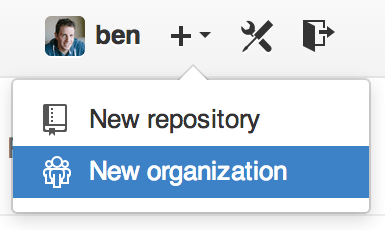
Eerst moet je jouw organisatie een naam geven en een e-mail adres geven die als primaire contact adres dient voor de groep. Daarna kan je, als je wilt, andere gebruikers uitnodigen om mede-eigenaren te zijn van het account.
Volg deze stappen en je ben al snel de eigenaar van een gloednieuwe organisatie. Net als persoonlijke acounts, zijn organisaties gratis als alles wat je van plan bent er op te slaan open source zal zijn.
Als een eigenaar in een organisatie, als je een repository forkt, hebt je de keuze om deze naar de namespace van je organisatie te forken. Als je nieuwe repositories maakt kan je ze onder je eigen persoonlijke account aanmaken of onder een van de organisaties waar je een eigenaar van bent. Je “volgt” ook automatisch elke nieuwe repository die onder deze organisaties wordt aangemaakt.
Net als in Jouw avatar, kan je een avatar uploaden voor je organisatie om het een persoonlijk tintje te geven. En ook net zoals bij persoonlijke accounts heb je een landingspagina voor de organisatie die een lijst bevat van al je repositories en die door andere mensen kunnen worden bekeken.
Laten we nu eens een aantal andere zaken behandelen die wat anders zijn bij een account van een organisatie.
Teams
Organisaties worden geassocieerd met individuele mensen door middel van teams, die eenvoudigweg een verzameling van individuele persoonlijke accounts en repositories zijn binnen die organisatie en welk soort van toegang deze mensen in deze repositories hebben.
Als voorbeeld, stel dat je bedrijf die repositories heeft: frontend, backend, en deployscripts.
Je zou je HTML/CSS/Javascript ontwikkelaars toegang willen geven tot frontend en misschien backend, en de mensen van Operations toegang tot backend en deployscripts.
Met teams wordt dit makkelijk, zonder de medewerkers voor elke individuele repository te beheren.
De Organization pagina laat je een eenvoudig dashboard van al de repositories, gebruikers en teams zien die onder deze organisatie vallen.
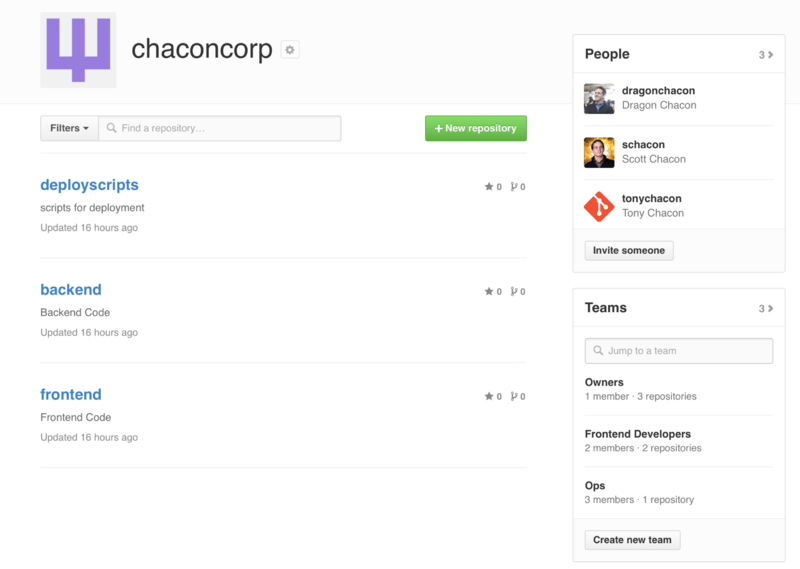
Om je teams te beheren, kan je op de Teams kolom aan de rechterkant van de pagina in De Organization pagina. klikken. Dit leidt je naar een pagina die je kunt gebruiken om leden aan het team toe te voegen, repositories aan het team toe te voegen of de instellingen en toegangsniveaus voor het team te beheren. Elk team kan alleen lees-, lees-/schrijf- of beheertoegang tot de repositories hebben. Je kunt dat niveau wijzigen door de “Settings” knop in De Team pagina. te klikken.
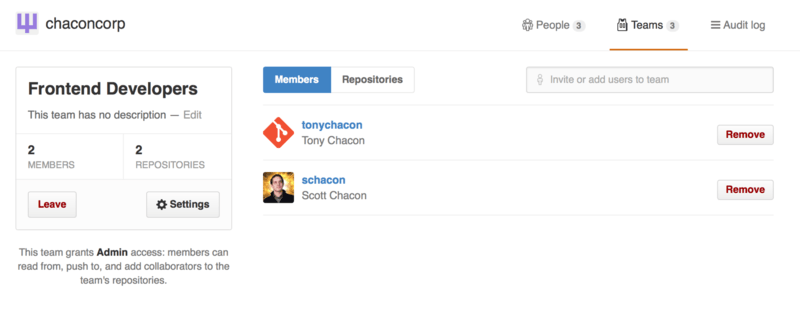
Als je iemand uitnodigt bij een team, krijgen ze een e-mail waarin staat dat je ze hebt uitgenodigd.
Daarbij, werken team @vermeldingen (zoals @acmecorp/frontend) vrijwel gelijk als bij individuele gebruikers behalve dat alle leden van het team dan geabonneerd zijn op die thread.
Dit is handig als je de aandacht wilt van iemand in een team, maar je weet niet precies wie te vragen.
Een gebruiker kan tot een willekeurig aantal teams behoren, dus beperk jezelf niet tot alleen tot toegangs-beheer teams.
Thematische teams zoals ux, css, of refactoring zijn handig voor bepaalde type vragen, en andere zoals wetgeving en kleurenblindheid voor compleet andere.
Audit Log
Organisaties geven eigenaren ook toegang tot alle informatie over wat binnen die organisatie is gebeurd. Je kunt naar de Audit Log tab gaan en zien welke gebeurtenissen er hebben plaatsgevonden op een organisationeel niveau, wie ze in gang heeft gezet en waar in de wereld dit gebeurde.
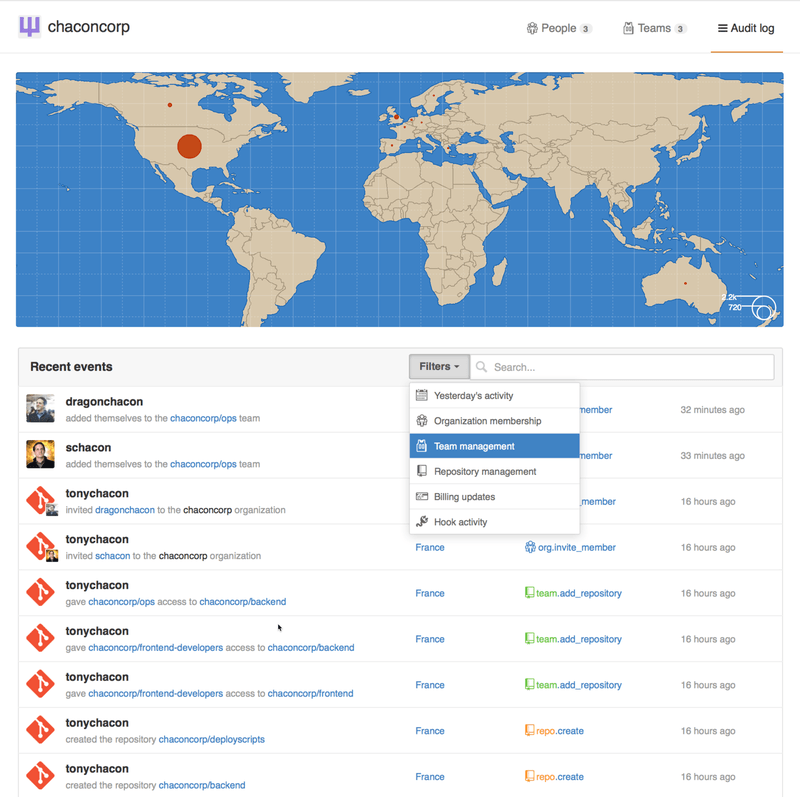
Je kunt ook specifieke gebeurtenissen filteren, specifieke plaatsen of specifieke mensen.
